Er du irriteret over bekræftelsesvinduer, der stiller spørgsmål som "Er du sikker på, at du vil fortsætte", "Er du sikker på, at du vil gøre dette", eller noget lignende? Disse bekræftelsesvinduer er der for at forhindre utilsigtet afslutning af programmer for uforsigtige brugere, men det kan blive virkelig irriterende, især hvis du ved et faktum, at du vil klikke på knappen Ja hver gang du ser det vindue. Afhængigt af dit ekspertiseniveau for computere, foretrækker du enten at have advarselsvinduerne, hver gang du lukker et program, eller måske ikke ønsker du det overhovedet. Nedenfor er et eksempel, når Zemana AntiLogger afsluttes.

Tidligere har jeg introduceret 5 software, der er i stand til at forhindre programmer i at lukke ved at deaktivere lukkeknappen, i dag vil vi se på et program, der gør det modsatte, som automatisk klikker på knappen, der findes i bekræftelsesvinduerne. ClickOff er et sådant program, der kan konfigureres til automatisk at klikke på de knapper, du vil have i det valgte vindue. Efterhånden som programmet har udviklet sig til at blive en schweizisk kniv til håndtering af vinduer i stedet for blot et enkelt klikklik. Bortset fra at klikke på knapper, kan det også udføre højre og venstre klik, lukke, maksimere og minimere vinduet og endda automatisk indtastning af tekst.
ClickOff fungerer ikke lige ud af boksen, og det kræver, at du manuelt konfigurerer alle handlinger, som heldigvis er meget let. Kontroller først, at ClickOff kører. Når du ser et bekræftelsesvindue, der beder dig om at klikke på en knap, skal du kun pege musemarkøren på den knap, du vil klikke på, og trykke på Ctrl + Alt + D samtidigt. Dette tilføjer det til ClickOff-listen, og ClickOff vil automatisk klikke på den knap, du har peget ud fra vinduet i fremtiden.
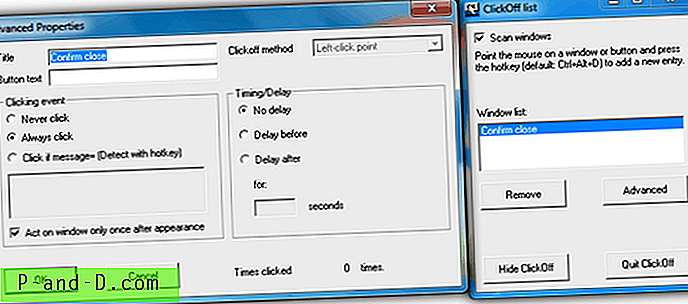
Dobbeltklik på ClickOff-ikonet i meddelelsesområdet viser ClickOff-listen, så du kan fjerne eller udføre avanceret konfiguration på posterne. Hvis ClickOff af en eller anden grund ikke fungerer som forventet, kan du tilføje forsinkelse for mere nøjagtig timing, som også tillader brugerindgriben. Indstillingen “Handling på vindue kun én gang efter udseende” er især nyttig, når du konfigurerer ClickOff til at klikke på nogle knapper i et vindue, der forbliver åbent, ellers vil det ikke stoppe med at klikke. Øverst til højre i Avancerede egenskaber kan du finde en liste over Clickoff-metoder til at udføre venstre eller højre klik, minimere eller maksimere vindue osv. Endelig kan hurtigtasten Ctrl + Alt + D også ændres fra Indstillingerne.
Nedenfor er en video-demo om, hvordan jeg konfigurerer ClickOff for automatisk at klikke på knappen Luk faner i bekræftelsesvinduet, når jeg lukker Firefox med flere åbne faner.
Vær opmærksom på, at ClickOff skal køre i baggrunden for at registrere windows og udføre de konfigurerede handlinger. Det er let og tager meget lidt hukommelsesforbrug, mindre end 2 MB, da vi testede det på Windows 7. Selvom forfatteren af ClickOff hævder, at han kun testede det på Windows XP, fungerede det fejlfrit, da jeg testede det på Windows 7 32-bit . For at tænke over det er ClickOff faktisk meget lig makroprogrammer, hvor det kan konfigureres til at gøre noget baseret på hvad det finder. ClickOff er gratis og leveres med både installation og bærbar version.
Download ClickOff




